Устранение неисправностей аппарата Kyocera FS-1040
Устранение сбоев в работе
Ниже в таблице приводятся общие инструкции по устранению неисправностей.
В случае возникновения какой-либо неисправности принтера сверьтесь с контрольными вопросами и выполните процедуры, которые приводятся на последующих страницах. Если устранить неисправность не удается, обратитесь к представителю сервисной службы.
|
Включен ли принтер?
|
Включите питание.
|
|
|
Подключен ли кабель интерфейса?
|
Надежно подключите правильный кабель интерфейса.
|
|
|
Был ли принтер включен до подключения кабеля интерфейса?
|
Включите принтер после подключения кабеля интерфейса.
|
|
|
Приостановлено ли задание печати?
|
Возобновите печать.
|
|
Проверьте значение комбинации сигналов индикаторов.
Используя информацию проверьте, произошла ли ошибка, и устраните ее. Если комбинация сигналов индикаторов не описана в таблице выключите и снова включите аппарат с помощью выключателя питания. Напечатайте задание снова.
Проверьте, может ли печататься страница состояния.
Если страница состояния была успешно отпечатана, возможно, имеется проблема соединения с компьютером. Смотрите Подключения и проверьте соединение. По поводу печати страницы состояния см. Клавиши.
Индикаторы не светятся, и двигатель не работает.
Проверьте шнур питания.
Надежно подсоедините оба конца шнура питания.
Нажмите выключатель питания.
Принтер печатает страницу состояния, но данные из компьютера не печатаются.
Проверьте интерфейсный кабель.
Надежно подсоедините оба конца интерфейсного кабеля. Попробуйте заменить кабель принтера.
Проверьте программные файлы и прикладное программное обеспечение.
Попробуйте распечатать другой файл или использовать другую команду печати. Если ошибка повторяется только с каким-либо одним файлом или приложением, проверьте настройки принтера для данного приложения.
Рядом с верхним лотком выделяется пар
Контрольные вопросы
Проверьте, не слишком ли низкая температура вокруг принтера и не влажная ли бумага, используемая для печати.
Меры по устранению
В зависимости от условий рабочей среды и состояния бумаги, тепло, создаваемое во время печати, может испарять влагу из бумаги, что приводит к выделению пара из принтера. В таком случае эксплуатацию принтера можно продолжать в обычном режиме. Для устранения данной проблемы следует повысить температуру воздуха в помещении и использовать бумагу, хранящуюся в сухом месте.
Полностью черная либо бледная печать.

Откройте заднюю крышку и нажмите на точки, показанные на рисунке. Если проблема не решается даже после печати нескольких страниц, обратитесь в сервисную службу.

Часто заминается бумага.
Правильно ли загружена бумага?
Загрузите бумагу надлежащим образом.
Относится ли используемая бумага к поддерживаемым типам? В хорошем ли она состоянии?
Выньте бумагу, переверните ее и вновь загрузите.
Бумага скручивается, сгибается или мнется?
Замените бумагу на новую.
Нет ли в принтере обрывков бумаги или застрявших листов?
Выньте застрявшую бумагу.
Выходят 2 листа или больше, наложенные друг на друга, (мультиподача)
Загрузите бумагу надлежащим образом.

Распечатки мятые
Бумага влажная?
Замените бумагу на новую.

Распечатки согнутые. Бумага влажная?
Замените бумагу на новую.

На тестовой странице — Windows отсутствует текст.
Эта проблема вызвана ОС Windows, а не неисправностью принтера, и не влияет на качество печати.
На распечатке пропадают знаки или рассеяны точки.
Проверьте параметр Настройка зарядки барабана в Меню обслуживания.
Увеличьте значение регулировки для параметра Настройка зарядки барабана в Меню обслуживания.

Запустите процедуру Обновление барабана в Меню обслуживания.
Барабанный блок или узел проявки могут быть повреждены. Если проблема не решается даже после печати нескольких страниц, обратитесь в сервисную службу.
На распечатке видны вертикальные полосы
Возможно, барабанный блок поврежден. Если проблема не решается даже после печати нескольких страниц, обратитесь в сервисную службу.
Бледная или размытая Проверьте картридж с тонером, печать.
При необходимости замените.

Проверьте настройку Плотность печати в KYOCERA Client Tool.
Увеличьте значение регулировки для параметра Плотность печати в KYOCERA Client Tool. Для получения дополнительной информации смотрите KYOCERA Client Tool User Guide (Руководство пользователя).
Проверьте параметр Настройка зарядки барабана в Меню обслуживания.
Уменьшите значение регулировки для параметра Настройка зарядки барабана в Меню обслуживания.
На высоте 1500 м или выше слишком светлые распечатки.
Проверьте параметр Регулировка высоты над уровнем моря в Меню обслуживания.
Задайте для параметра Регулировка высоты над уровнем моря в Меню обслуживания значение 1. Если все равно нет улучшения, измените значение на 2.
Серый фон
Проверьте картридж.

При необходимости замените.
Проверьте параметр Настройка зарядки барабана в Меню обслуживания.
Увеличьте значение регулировки для параметра Настройка зарядки барабана в Меню обслуживания.
Запустите процедуру Обновление барабана в Меню обслуживания.
Проверьте настройку Плотность печати в KYOCERA Client Tool.
Уменьшите значение регулировки для параметра Плотность печати в KYOCERA Client Tool.
Загрязнение верхнего края или обратной стороны листа.
Проверьте параметр Настройка зарядки барабана в Меню обслуживания.
Увеличьте значение регулировки для параметра Настройка зарядки барабана в Меню обслуживания.
Есть ли загрязнения внутри принтера?
Если проблема не решается даже после печати нескольких страниц, очистите валик регистрации, блок транспортера и податчик бумаги. Если проблема не решается после очистки, обратитесь в сервисную службу.
На перфорированной бумаге печатается осветленное предыдущее изображение.
Проверьте параметр Настройка зарядки барабана в Меню обслуживания.

Увеличьте значение регулировки для параметра Настройка зарядки барабана в Меню обслуживания. Увеличивайте значение регулировки на 1 уровень за один раз относительно текущего значения. Если не будет улучшения после увеличения значения на 1 уровень, увеличьте на 1 уровень снова. Если все равно нет улучшения, восстановите исходное значение.
Серый фон с горизонтальными полосами возле верхнего края
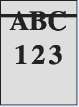 Контрольные вопросы
Проверьте параметр Настройка зарядки барабана в Меню обслуживания.
Увеличьте значение регулировки для параметра Настройка зарядки барабана в Меню обслуживания.
Неполная печать или смещение печати
Правильно ли загружена бумага?
Проверьте положение направляющих ширины бумаги.

Правильно ли выставлены настройки прикладного программного обеспечения на ПК?
Проверьте настройки драйвера печати и программного приложения.
Неисправности принтера можно легко устранить, воспользовавшись следующими советами. При возникновении неполадки, которую не удалось исправить с помощью инструкций, представленных выше, попробуйте выполнить следующее:
Перезагрузите компьютер, отправляющий задания печати на принтер.
Загрузите и установите последнюю версию драйвера для этого принтера.
Убедитесь, что в прикладной программе процедуры печати выполняются правильно. Посмотрите документацию, входящую в комплект поставки прикладной программы.
Сообщения об ошибках
В случае возникновения неполадки состояние принтера будет показано индикаторами на панели управления, программой KYOCERA Client Tool и пиктограммой Монитор состояния. Ниже описаны неполадки, которые могут быть устранены пользователем.
Индикаторы
Если индикатор Внимание светится или мигает, проверьте KYOCERA Client Tool.

Примечание Если индикаторы светятся или периодически мигают способом, отличным от описанных выше, то, вероятно, произошла ошибка обслуживания. Выключите аппарате помощью выключателя питания, выньте вилку шнура питания из розетки, а затем снова вставьте вилку в розетку и включите аппарат. Это может устранить ошибку. Если ошибка не устранена, обратитесь к представителю сервисной службы.
Сообщение, отображаемое в KYOCERA Client Tool и Мониторе состояния*
Верхний лоток переполнен
Описание
Верхний лоток заполнен бумагой.
Меры устранения
Принтер приостанавливает работу после печати приблизительно 150 листов. Извлеките бумагу из верхнего лотка и нажмите [GO] для возобновления печати.
Возникла ошибка
Произошла ошибка принтера.
Проверьте принтер.
Данное сообщение отображается, когда региональные спецификации установленного картриджа с тонером не соответствуют спецификациям аппарата.
Установите картридж с тонером, соответствующий спецификациям.
Добавьте бумагу
Во входном лотке отсутствует бумага.
Загрузите бумагу во входной лоток.
Размер бумаги в источнике бумаги отличается от настройки в драйвере принтера.
Загрузите в источник бумагу правильного размера.
Добавьте тонер
В картридже закончился тонер.
Установите новый картридж.
Добавление тонера
Принтер устанавливает тонер.
Подождите.
Застревание бумаги
Застряла бумага.
Сообщение, отображаемое в KYOCERA Client Tool и Мониторе состояния*
Замена комплекта техобслуживания
Описание
Замена комплекта для обслуживания должна производиться после каждых 100 000 отпечатков.
Меры устранения
Замените комплект для обслуживания.
Мало тонера
Тонер заканчивается.
Держите наготове новый.
Открыта крышка
Открыта задняя или передняя крышка.
Закройте заднюю или переднюю крышку.
Переполнение памяти
Невозможно продолжение задания из-за нехватки памяти.
Измените разрешение печати с Быстро 1200 на 600 т/д.
Установлен неоригинальный
Это сообщение отображается, если установленный не является оригинальным.
Производитель не несет ответственности за повреждения, вызванные использованием неоригинального тонера. Рекомендуется использовать только оригинальные. Если вы хотите использовать установленный на данный момент, одновременно нажмите клавиши [GO] и [Отмена] удерживайте не менее 3 секунд.
События, по поводу которых Монитор состояния дает уведомление, можно задать в Параметры администратора.
Извлечение застрявшей бумаги
Если бумага застряла в системе транспортирования бумаги или листы бумаги не подаются вообще, принтер автоматически переходит в автономный режим, и начинает мигать индикатор Внимание. KYOCERA Client Tool может показывать место застревания бумаги (компонент, где произошло застревание бумаги). Удалите застрявшую бумагу. После удаления застрявшей бумаги принтер возобновит печать.
Места, где может застрять бумага
Ниже приведены сведения о местах, в которых застревает бумага. По поводу удаления застрявшей бумаги смотрите указанную страницу.


|
Место застревания бумаги
|
Описание
|
Страница для справки
|
|
А
|
Задняя крышка
|
|
|
В
|
Кассета
|
|
|
С
|
Лоток ручной подачи
|
|
Общие рекомендации по удалению застрявшей бумаги
Пытаясь извлечь застрявшую бумагу, имейте в виду следующие рекомендации:
Вынимайте бумагу аккуратно, старайтесь не порвать ее. Порванные кусочки бумаги трудно вынуть, и их можно не заметить, поэтому устранить застревание бумаги будет еще сложнее.
Если бумага часто застревает, попробуйте печатать на бумаге другого типа, взять бумагу из другой пачки или перевернуть стопку бумаги. Если после замены бумаги она продолжает застревать в принтере, то, скорее всего, проблема в принтере.
Будут ли застрявшие листы напечатаны нормально после возобновления печати, зависит от того, где застряла бумага.
Задняя крышка
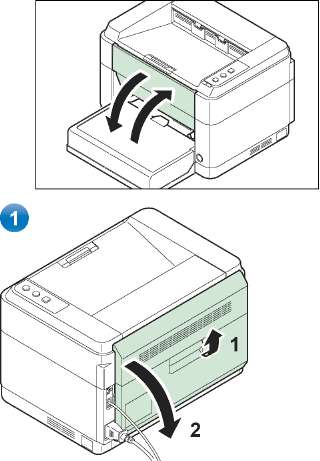 Для удаления застрявшей бумаги из-за задней крышки выполните следующие действия.
При открытой или закрытой передней крышке бумага внутри аппарата может терять заряд.
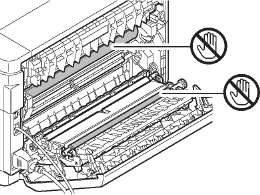 Барабан
Валик переноса
Следите за тем, чтобы не коснуться валика переноса (черного).

Блок термофиксатора, установленный внутри принтера, очень горячий. Во избежание ожогов не дотрагивайтесь до него.
Закройте заднюю крышку для устранения ошибки. Принтер прогреется и возобновит печать.

Закройте сначала верхнюю крышку, а затем заднюю.
При печати с ручной подачей нажмите [GO].
Кассета
Для удаления застрявшей бумаги из кассеты выполните следующие действия.
Не пытайте удалять бумагу, которая уже была частично подана.
Не открывайте и не закрывайте переднюю ли заднюю крышку перед удалением застрявшей бумаги.
Посмотрите, правильно ли загружена бумага. Если нет, загрузите ее еще раз.
Удалите частично поданную бумагу.
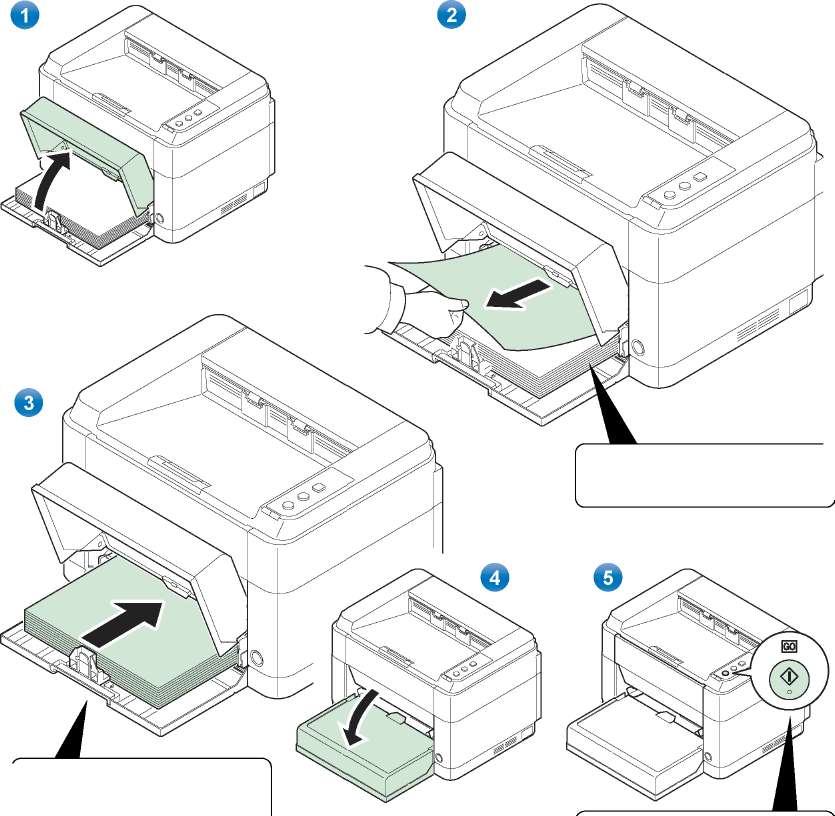
Для устранения ошибки нажмите [GO], принтер прогреется и возобновит печать.
В случае отказа подачи печати
Проверьте и уменьшите количество загруженных листов бумаги
Загрузка в кассету чрезмерного количества плотной бумаги может привести к невозможности подачи. В этом случае нужно уменьшить количество листов загружаемой бумаги.
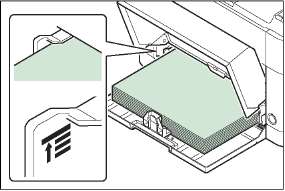 Продувка краев и выпрямление загибов
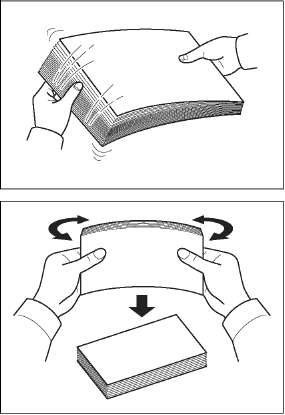 Уберите все четные страницы (в том числе лист инструкции) из выходного лотка и пролистайте листы веером для разделения их перед загрузкой.
Если бумага скручена по краям, распрямите ее перед повторной загрузкой.
Отсутствие подачи бумаги из-за загнутых краев
При отказе подачи бумаги из-за загнутых краев переверните бумагу и загрузите ее снова.

Лоток ручной подачи
Для удаления застрявшей бумаги из лотка ручной подачи выполните следующие действия.
Не пытайте удалять бумагу, которая уже была частично подана.
Не открывайте и не закрывайте переднюю ли заднюю крышку перед удалением застрявшей бумаги.
Извлеките бумагу, застрявшую в лотке ручной подачи.

Повторно загрузите бумагу в лоток ручной подачи.
Для устранения ошибки нажмите [GO], принтер прогреется и возобновит печать.
<<<назад
при использовании материалов ссылка на сайт компании awella.ru обязательна
Помогла информация на сайте ? Оставьте отзыв о работе нашей компании ! Это можно сделать в яндекс браузере и это простимулирует работников нашей компании (ответственные получат бонусы), которые собирали ее для вас! Спасибо !
|